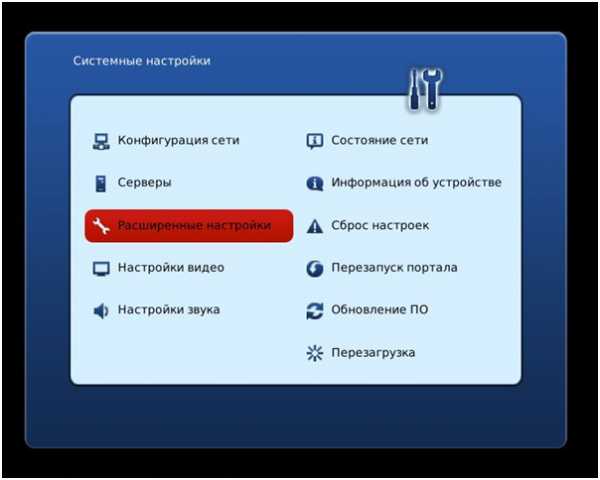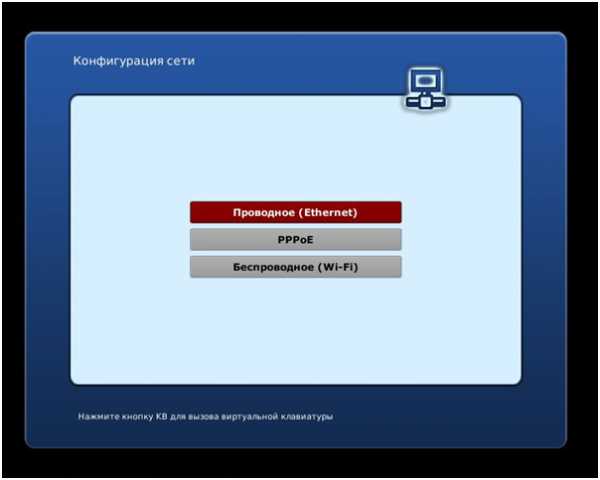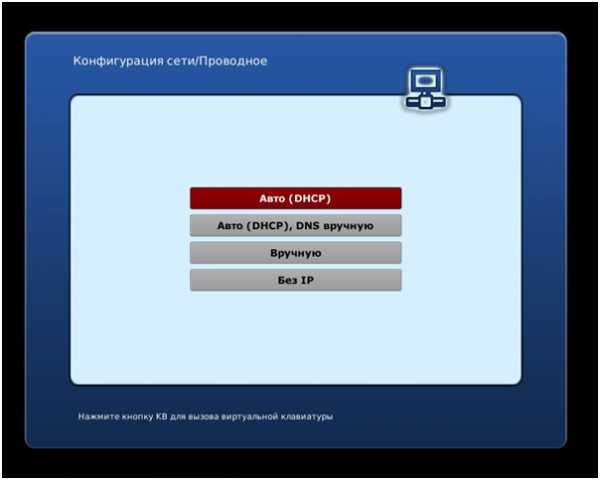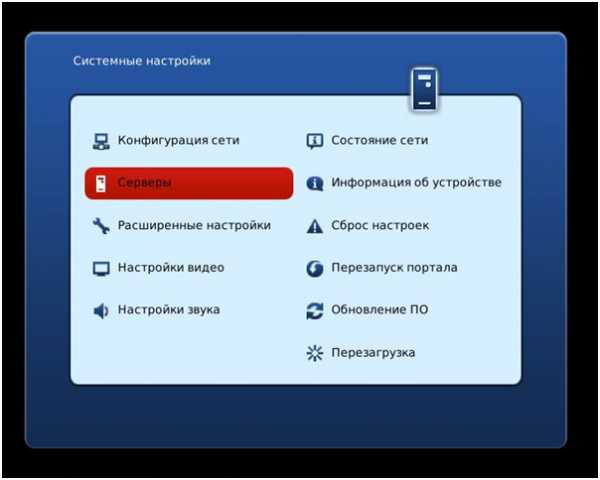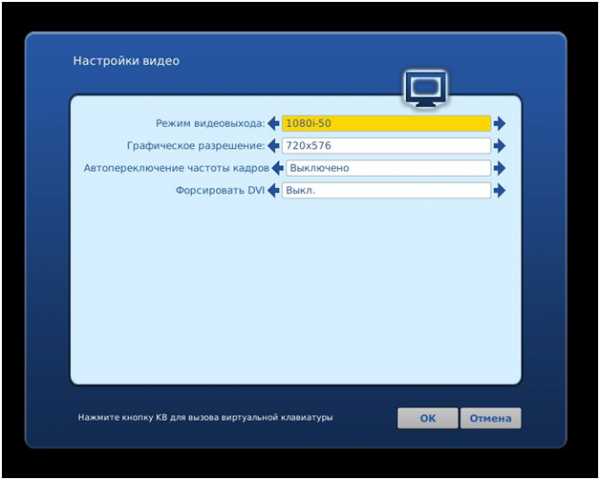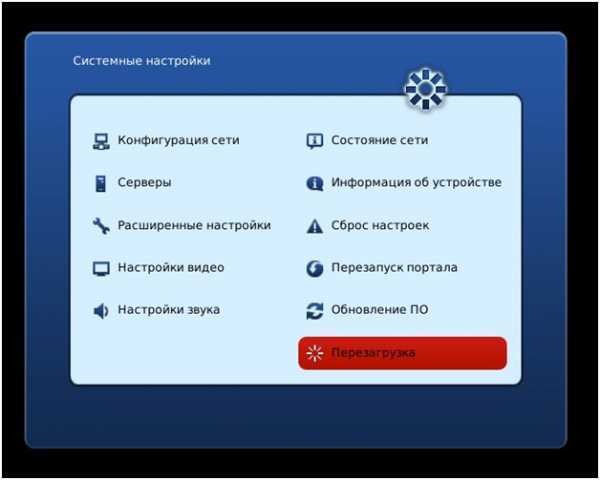подключаем и смотрим ТВ каналы
Телезрители, которые приобрели Smart-TV, часто не догадываются о возможности подключения бесплатных IPTV-каналов. Информация о пользовании таким контентом специально замалчивается провайдером с целью пользования кабельным телевидением или платными ресурсами. В статье разберем – что такое IPTV вещание и как смотреть на телевизоре подобные каналы. Также коснемся вопроса настроек интерактивного телевидения для популярных марок телевизионных приемников. И дополнительно рассмотрим процедуру получения трансляций через беспроводное подключение интернета.
Обеспечение просмотра
Для начала проанализируем возможности IPTV – вещания. Для этого представим преимущества в виде списка:- Владельцу не требуется приобретать ТВ-тюнер.
- Не нужно тратить семейные деньги на покупку спутниковой тарелки и платить абонентскую плату за использование каналов.
- В данной технологии предусмотрена возможность остановки трансляции на выбранный отрезок времени.
- Комплекс дополнительных функций при трансляциях IPTV-каналов наверняка порадует телезрителя.
Для обеспечения полноценного просмотра IPTV-каналов, пользователь должен иметь доступ в интернет (желательно с высокой скоростью) телевизор или компьютер и оплаченную услугу от провайдера.
Чем обеспечивается получение необходимого сигнала на свое принимающее устройство?- Владелец телевизора может использовать специальную приставку, подключенную к телевизору.
- В роли приставки может быть использован проигрыватель или плеер с определенными наборами функций, позволяющими транслировать IPTV-каналы.
- С помощью беспроводного соединения удастся подсоединить инновационное вещание.
- Для каждой модели телевизора существует программное приложение, обеспечивающее качественный показ интерактивных каналов.
- Трансляция производится с помощью интернет – браузера.
- Первый. Владелец телевизора покупает приставку у своего провайдера. В принципе, ее можно купить и самостоятельно.
- Второй. Путем установки популярного приложения IPTV Player на свой Смарт ТВ.
Каждый из предложенных вариантов характеризуется набором достоинств и недостатков.
Процедура подключения и настойки
Как грамотно подключить интерактивное ТВ?
Сразу определимся с необходимым оборудованием для подключения к телевизору IP каналов.- Пользователь обеспечивает качественное подсоединение интернета через маршрутизатор или по кабелю.
- Рядом должен находиться компьютер или ноутбук для проведения подключения.
- Необходимо знание основ пользования магазином приложений.
- На последнем этапе потребуется плейлист с перечнем каналов.
Перечисляем последовательные шаги по установке программы и настройке телевизора.
Разберем самый простой и подходящий для всех моделей способ с общими рекомендациями:- Установка программного обеспечения происходит после проверки надежности интернет-соединения.
- С помощью пульта заходим в центральное меню и отыскиваем приложения.
- Каждый Смарт ТВ обладает собственным магазином приложений. Через него загружаем программу SS IPTV.
- Теперь настроечный и процесс осуществляем через значок шестеренки.
- В настройках необходимо вручную прописать адрес плейлистов. Их можно отыскать на ресурсах провайдеров.
- Синхронизируем процесс с компьютером или ноутбуком. Управление плейлистами происходит через гаджет.
- После добавления плейлистов тестируем просмотр каналов.
- Наслаждаемся бесплатным просмотром.
Телевизор LG
Для того чтобы без приставки на телевизоре LG подключить интерактивное ТВ, требуется поэтапно совершить предлагаемые действия.
К модели LG подключить IPTV-каналы можно двумя способами:Согласно первому методу обязательно наличие интернет соединения.
- С помощью пульта заходим в центральное меню и отыскиваем магазин приложений. Нам потребуется LG Smart World.
- Обязателен процесс авторизации или создания учетной записи.
- Через поиск ищем программу IPTV.
- После обнаружения производим установку, пользуясь всплывающими подсказками.
- Заканчиваем процедуру нажатием клавиши «Запустить».
- Используя браузер компьютера, открываем LG Smart World.
- Загружаем архив нужного ПО.
- Распаковываем и сохраняем на флешнакопителе.
- Флешку предварительно отформатировать.
- Подключаем флешку к смарт тв.
- На телевизоре (с помощью пульта) заходим в центральное меню и открываем «Мои приложения».
- Кликая по изображению флешки, выбираем источник установки программы.
- Нажимая на иконку SS IPTV, производим инсталляцию программы в автоматическом режиме.
- Сохраняем изменения и переходим к просмотру.
Телевизор Philips
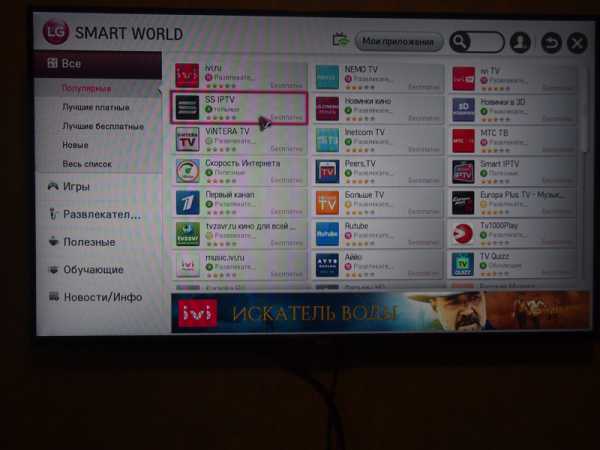
Чтобы настроить IPTV на телевизионном приемнике Philips, необходимо воспользоваться виджетом ForkSmart.
Обязательно строго придерживаться прописанного алгоритма действий:- Взяв в руки пульт, заходим в настройки.
- Активируем просмотр параметров.
- Появившуюся информацию записать.
- Вернувшись в центральное меню, выбираем вкладку «Параметры сети».
- Производим настройку IP–адреса.
- Вернувшись, запускаем настроечный процесс статического IP – адреса.
- Требуемые параметры вводим на основании сделанных записей.
- Перезагружаем телевизор по окончании процесса.
- Вызываем функцию Smart на дистанционном пульте.
- Начинаем работу виджета «Мегого». Он запускает Foorksmart.
- Следствием станет запуск Fork Player.
- С его помощью и просматривается интерактивное телевидение.
Телевизор Samsung
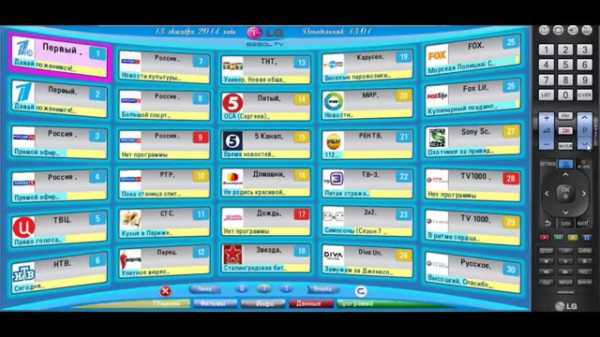
На всех моделях телевизоров Самсунг существует функция SS-IPTV.
Для ее активации придется провести несколько последовательных шагов:- Находим раздел функций в главном меню, используя пульт.
- Открываем учетную запись Samsung.
- Вводим данные аккаунта или создаем учетную запись.
- Если у вас телевизор «Е» серии, в появившемся поле прописываем 6 любых цифр.
- Модели типа «H» и «F» не требуют заполнения поля.
- Закончив регистрационный процесс, возвращаемся в функции и открываем Smart Hub.
- Активируем дополнительные приложения.
- Открывает параметры и находим опцию «IP Setting».
- В новом окне прописываем 91.122.100.196.
- В разделе параметров синхронизируем приложения.
- Теперь в дополнительных приложениях обнаружится символ SS-IPTV.
- Запускаем программу и через сайт поставщика услуг загружаем плейлист. Можно воспользоваться собственными плейлистами.
- Готово.
Беспроводной тип подключения
Если осуществлять просмотр IPTV – вещания через роутер, необходима его грамотная настройка. Чаще всего настраивать роутер не требуется. Технология поддерживается в автоматическом режиме. С другой стороны нередкой проблемой является вынужденная настройка роутера. Проблема в том, что универсальной инструкции по настройке IPTV на роутере не существует. Все зависит от модели прибора.
Проанализируем два главных способа настройки маршрутизатора.
Первый метод
активация IGMP Proxy. Доступно на некоторых моделях.
- Действуем через панель управления устройством. Как это сделать написано в инструкции к устройству.
- В настройках по проводному соединению ищем функцию IGMP.
- Активируем, устанавливая галочку.
- Сохраняем новые позиции и перезагружаем устройство.

Второй метод
маршрутизатор переводится в режимную ситуацию ACCESS POINT. Доступно на всех устройствах.
- Отключаем DHCP на роутере.
- Роутер ставим в режим с точкой доступа ACCESS POINT.
- Основной провод переставляется в порт LAN.
- Подключаем услугу через провайдера, совершая звонок в техническую поддержку.
Форумы и социальные сети полны рекомендаций с пожеланиями не использовать такой метод просмотра интерактивного телевидения, так как соединение не отличается надежностью. Это приводит к искажению изображения или звука. К тому же прерванный контакт помешает досмотреть фильм, прервав показ на самом интересном месте.
Загрузка…prosmartv.ru
Как подключить IPTV к телевизору и настроить цифровое телевидение
IPTV – это цифровое телевидение, его можно подключить как к телевизору, так и к компьютеру, смартфону, медиа-плееру. Существует несколько способов подключения IP TV к ЛЕД-панели, что дает возможность любому пользователю настроить и просматривать цифровые каналы, исходя из собственных возможностей, просто нужно знать, как это сделать правильно.

Общая информация о подключении
Сегодня интерактивное ТВ – это серьезная альтернатива кабельному или спутниковому телевидению. Качество трансляции полностью соответствует современным характеристикам телевизоров, а дополнительный функционал значительно расширяет возможности использования ТВ-контента. Более того, интерактивное телевидение нового поколения обладает некоторыми преимуществами относительно эфирного или кабельного вещания — это лучший звук, более качественная картинка. Учитывая возможности современных телевизоров с высоким разрешением, в настройке IPTV на телевизоре есть смысл. К тому же, обладатели IPTV могут использовать прочие услуги, связанные с теле-контентом.

Подключить цифровое ТВ можно любым удобным способом, каждый из которых имеет свои нюансы:
- через подключенную приставку iptv;
- через роутер посредством беспроводного соединения;
- с помощью специальных приложений;
- через интернет-браузер.
В большинстве случаев, подключение к телевизору осуществляется первыми двумя способами. Последние подходят для различных гаджетов или компьютера.

Особенности подсоединения приставки
Подсоединение цифровой приставки мало чем отличается от установки различных ТВ-тюнеров. Соединение с роутером осуществляется через стандартный Ethernet-разъем, доступна и беспроводная настройка через Wi-Fi. При желании или некоторых сложностях, можно воспользоваться проводом и подсоединить его к LAN-разъему.
На любой приставке для IPTV присутствуют и другие выходы:
- AV для подключения к телевизорам устаревшего образца;
- HDMI для более современных панелей;
- USB разъем (обычно расположен спереди).
Для получения цифрового телевидения на телевизоре есть либо HDMI-выход, либо AV. Соединение с приставкой осуществляется через включение соответствующего провода — на этом физическое подключение приставки окончено.

Настройка приставки
После подключения приставки, ее необходимо включить. Для просмотра IPTV на телевизоре выводится меню. Настраивать софт, в целом, довольно просто. На пульте ДУ есть кнопка Setup, после ее нажатия необходимо произвести следующие установки.
- Настроить часы и дату в окне «Расширенные настройки». Это необходимо для использования различных опций, таких как timeshift и «Видео по запросу».

- Для проводного подключения нужно настроить соединение с сетью: для этого в меню «Конфигурация сети» выбрать тип (Ethernet-соединение).


- Далее в следующей вкладке кликнуть АВТО (DHCP) и активировать его, подтвердить команду, щелкнув ОК.

- Во вкладке «Состояние сети» проверить статус Ethernet-соединения.
- Открыть меню «Серверы», прописать pool.ntp.org. в поле NTP-серверы.

- После можно настроить видео, открыв вкладку «Настройка видео», отключить пункт «Форсировать DVI» и «автоматическое/автопереключение частоты кадров». Затем остается установить параметры разрешения экрана, задать режим видеовыхода (здесь понадобится инструкция, например, в устаревших моделях она называется PAL).


- Сохранить настройки и перезапустить приставку.

В случае технических поломок, браков или иных сложностей, возможна некорректная работа приставки. Если после всех манипуляций устройство выдает ошибки, можно повторить настройку, ознакомиться с расшифровкой проблем в инструкции или обратиться за технической поддержкой к своему провайдеру или производителю самой приставки.
Беспроводное подключение
Если пользователь не желает прокладывать лишние провода, то необходимо ознакомиться с тем, как подключить цифровое ТВ через Интернет. Рассмотрим алгоритм на примере популярных марок телевизоров.
LG
Для обладателей техники LG доступно беспроводное подключение IPTV и вещание на телевизоре цифровых каналов через специально разработанную программу SS IPTV. Для доступа к нему потребуется соединение с Интернетом. Устанавливать приложение можно с USB-носителя или после скачивания.
Чтобы скачать и запустить программу, нужно зайти в меню Smart, открыть вкладку Smart World. В адресной строке прописать название SS IPTV и задать команду поиска. Когда утилита будет отображена в списке, ее необходимо установить, а затем открыть. Подключение интерактивного телевидения к телевизорам иных торговых марок, например Philips или Samsung, осуществляется схожим алгоритмом действий.
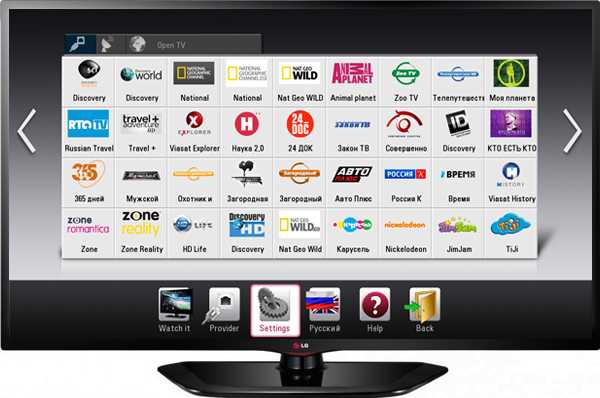
Philips
В телевизионных панелях Philips нужно установить соединение с Интернетом, подключившись в точке доступа (роутеру). Затем нажать кнопку Home на ПДУ, открыть меню конфигураций. В настройках сети выбрать пункт «Режим работы» и прописать значение DNS. Для подключения к цифровому телевидению достаточно загрузить любой из доступных виджетов.
Samsung
Для просмотра IPTV на телевизоре Samsung, как сделано и в предыдущих способах, нужно настроить соединение с сетью Интернет и установить специальную утилиту.
- На ПДУ открыть меню Smart Hub, нажать кнопку «А». Здесь нужно создать учтенную запись, ввести логин Develop и пароль.
- Затем войти в настройки и открыть пункт «Разработка». В поле IP-адрес прописать 188.168.31.14, или использовать альтернативный набор 31.128.159.40.
- После выбрать вкладку «Синхронизация приложений», когда процесс закончится, нажать Enter.
Теперь в списке приложений пользователю будет доступна
Подробнее о беспроводном подключении телеприемника к интернету можно узнать из статьи о возможностях телевизоров с Wi-Fi.
tehnika.expert
iptv приемники для домашнего использования
iptv – еще один замечательный вариант просмотра цифрового телевидения без каких либо антенн, но зато с отличным интернетом. Если с первым проблемы в городе, то с вторым – в глубинке. Так что

Кому интересна эта тема давно уже в курсе всех мелочей и тонкостей процесса. Особенно тем кто гонится за халявным просмотром интересных телеканалов.
Как смотреть iptv
В основном это сводится к таким действиям:
- Подключить и настроить высокоскоростной интернет.
- Установить плеер, плагин, виджет, обновить ПО – в зависимости от оборудования.
- Загрузить рабочий список iptv каналов.
На чем смотреть iptv каналы
Просмотр iptv
Смотреть iptv на компьютере
Смотреть на цифровом ресивере
Смотреть на спец iptv проигрывателе
Смотреть на смарт телевизорах
Смотреть iptv на компьютере можно благодаря специальным плеерам в основном используют VLC плеер. Но согласитесь – просмотр телевидения на компе не самое занятное решение. Лучше все таки это делать на телевизоре.
Хорошо если у вас он новый да еще и смарт с возможностью просмотра iptv. Тогда намного проще и не нужно дополнительных приставок. Но не всегда все просто и чтобы действительно добиться просмотра лучших телеканалов придется поискать всевозможные решения.

Не секрет что бесплатные плейлисты iptv долго не работают или работают только общедоступные телеканалы. Выход часто менять плейлисты или заплатить за услуги. Порой второй вариант подходит больше. Особенно если приходится настраивать тв знакомым.
Как вариант – просмотр iptv на спутниковых ресиверах. Почему как вариант? Да потому что их много и не все адекватно справляются с этой возможностью. Некоторые да, но не все. В основном из за не доработки ПО в этом направлении.
Не могу сказать что и все iptv ресиверы качественно справляются с поставленной задачей, но все таки это специализированные аппараты.
Ресиверы iptv
На нашем рынке это в основном такие iptv ресиверы:

Dune HD TV 102/102W

MAG 245/250

AURA HD
Достоинства и недостатки iptv приемников
Все iptv приемники имеют скромные размеры и у каждого есть преимущества и недостатки. При соответственной настройке кроме каналов так же доступны различные кинотеатры с самыми разнообразными фильмами, браузер, часы, конвертер валют и прочие мелочи.
В ряде отзывов так же указаны некоторые недостатки : может подвисать, греется. Имеется ввиду приемники, а только некоторые экземпляры. При подключении к интернету лучше использовать кабель а не WI-FI.
iptv приемники пока что подойдут не всем . Без интернета это просто коробочка. А без соответствующих навыков или знакомого “технаря” будет доступен только минимальный набор телеканалов – на ровне с Т2 приемником.
Вы можете пропустить чтение записи и оставить комментарий. Размещение ссылок запрещено.
satsputnik.ru
Как настроить и смотреть IPTV на телевизоре
Кулешов ВячеславСтатья рассматривает основные способы подключения IPTV на телевизоре: с использованием ТВ-приставки или напрямую через роутер.
Как настроить и смотреть IPTV на телевизоре
Интернет-телевидение становится более популярным, чем уже устаревшее аналоговое или даже кабельное и спутниковое ТВ.
Потоковое видео в качестве Full-HD, звук 5.1, запись передачи с одновременным просмотром фильма на другом канале, управление списками каналов – это те положительные моменты, которые выделяют телевидение нового поколения.
Сегодня поговорим о том, как смотреть IPTV на телевизоре, и какое “железо” и софт понадобятся дополнительно.
Особенности подключения IPTV на телевизоре

Смотреть IPTV бесплатно можно традиционно на телевизоре, а также на компьютере, смартфоне или планшете.
Способ подключения ИПТВ зависит от устройства. Например, на ПК или ноутбук достаточно скачать IP-TV Player и залить плейлист телеканалов.
По-другому дело обстоит с устаревшими моделями телевизоров. Поскольку в них не предусмотрены актуальные “фишки” – соединение с интернетом, разъемы USB, то подключать IP-вещание придется с помощью ресивера.
Сегодняшние Smart TV оборудованы всеми нужными функциями: интернет, встроенные развлекательные сервисы и кинотеатры. Приставка расширяет возможности пользователей, позволяет управлять просмотром ТВ-каналов и сделать телевизор медиацентром.
Дальше разберем, как подключить IPTV через тюнер напрямую от маршрутизатора, а также нюансы подключения на панелях разных марок.
Как подключить IPTV через приставку

Начнем с того, как подключить IPTV к телевизору, используя цифровой тюнер.
Описанная последовательность подойдет для любой модели.
Физическое подключение Айпи ТВ-бокса выполняется в выключенном состоянии.
- Подсоедините кабель HDMI в соответствующие разъемы на приставке и телевизоре. Если подключаете через шнур RCA, присоедините его к выходу AV, а “тюльпаны” – к ТВ.
- Патчкорд Ethernet вставьте в один из LAN-портов маршрутизатора в блок ресивера.
- Присоедините блок питания.
- На пульте ДУ нажмите кнопку “Setup”, чтобы открыть интерфейс тюнера.
- Зайдите в раздел “Расширенные настройки”, задайте параметры интернета и воспроизведения видео.
- Отдельно нужно скачать VLC Media Player, m3u-плейлист телеканалов, сбросить эти файлы на флешку.
- Затем зайти в меню “USB” и с накопителя запустить установочный файл плеера.
- После установки откройте проигрыватель и кликните “Добавить плейлист” и “Выбрать файл”. Найдите файл на флешке, нажмите “Ок”. Каналы отображаются общим списком. Кликните иконку канала, чтобы начать воспроизведение.
Как подключить IPTV через роутер

Второй способ пользоваться IPTV на телевизоре с функцией “смарт” – подключить ТВ напрямую к маршрутизатору.
Покажем два способа: по сетевому кабелю и Wi-Fi.
Начнем с проводного соединения.
- Подсоедините один конец шнура LAN в порт панели, другой – к тому разъему роутера, который выделен в настройках.
- В меню “Быстрые настройки” выбираем “Сеть” и переходим в “Проводное подключение”.
- Нажимаем кнопку “Изменить” и ставим галочку “Автоматически”.
- Кликаем “Подключить”.
Информация о локальной сети поступит от роутера на телевизор, и соединение установится автоматически. Вручную вводить ничего не нужно.
Беспроводное соединение выполняется в разделе меню “Подключение к сети Wi-Fi”. Доступные линии отображаются списком. Выберите свою локальную линию, введите пароль, щелкните “Подключить”.
Соединение с интернетом установлено.
Подключение для телевизоров LG

Более подробно остановимся на подключении цифрового ТВ популярных марок.
Посмотрим, как настроить IPTV на телевизоре LG.
- Для бесплатного просмотра IPTV на телевизоре LG загрузите один из плееров: “Vintera TV”, “Peers TV”, “SS IPTV”.
- Зарегистрируйтесь в сервисе “LG Content Store”.
- Найдите медиапроигрыватель в маркете.
- Кликните “Установить”.
Чтобы смотреть IPTV на телевизоре LG Smart TV, просто откройте инсталлированное приложение. Встроенные каналы отображаются на главном экране.
Если этих каналов мало, загрузите m3u-плейлист.
- Найдите нужный плейлист через поисковик и скопируйте адрес на флешку.
- Вставьте накопитель в разъем USB и запустите плеер.
- В “Настройках” найдите раздел “Внешние плейлисты” и нажмите “Добавить”.
- Выберите пункт “USB”, кликните файл с плейлистом и нажмите “Ок”.
- Новый список появится в отдельной папке.
Подключение в телевизоре Samsung

Рассказываем, как подключить IPTV к телевизору “Samsung”.
Настройка IPTV на телевизоре Samsung Smart TV начинается с установки параметров сети.
- Откройте в “Настройках” раздел “Состояние сети”.
- Выберите “Настройки IP”.
- В поле “Настроить DNS” введите значение 85 17 30 89, нажмите “Ок”.
Платные подписки IPTV на телевизоре Samsung доступны в родном приложении “Divan TV” и “nStreamPlayer”.
Для свободного пользования в магазине “Samsung Apps” находятся отдельные приложения телеканалов, плееры с установленным списком. Загрузите с платформы нужное приложение, наслаждайтесь просмотром “цифры”.
Подключение в телевизоре Philips

Установка IPTV на смарт-панелях этой фирмы не вызывает затруднений.
- В основном меню откройте раздел “Конфигурация”.
- Выберите “Подключение к сети” и “Проводная”.
- Заходите в пункт “Настройка сети”, выберите “Статический IP-адрес”.
- Найдите “Конфигурация IP”, в строке “DNS1” запишите 178.209.065.067.
- На главном экране нажмите ярлык “Net TV”, выберите приложение “Stream” или “Ivi”.
- Щелкните “Добавить”.
После этого настройка завершена, программы доступны для пользования.
Подключение в телевизоре Sony Bravia

Функция IPTV на телевизоре Sony Bravia активируется через встроенный браузер “Opera TV Store”.
- На пульте нажмите кнопку “Home”, зайдите в это приложение.
- Здесь найдите вкладку “Инструменты” и откройте программу “URL Loader”.
- В адресной строке напишите operatv.obovse.ru\2.5\, кликните “Go”.
- Откроется страница программы “Forkplayer” с иконками каналов, фильмов и сериалов. Одним кликом включайте новостной, познавательный или развлекательный контент.
Настройка IPTV на телевизоре Sony Bravia выполняется еще одним способом.
Для этого нужно скачать PC-Player TVIP, перенести установочный файл на флешку, запустить его на ТВ. После этого добавить плейлист каналов.
Работать с приложением просто: каналы распределены по тематическим блокам, под каждым находится программа передач.
Имею опыт работы в ИТ сфере более 10 лет. Занимаюсь проектированием и настройкой пуско-наладочных работ. Так же имеется большой опыт в построении сетей, системном администрировании и работе с системами СКУД и видеонаблюдения.
Работаю специалистом в компании «Техно-Мастер».
Настройка IP-TV через маршрутизатор
Статический IP адрес: Ростелеком настройка
Настройка маршрутизатора TP-LINK TL-WR841N
Как ограничить скорость раздачи Wi-Fi в настройках роутера
Поделитесь материалом в соц сетях:
bezprovodoff.com
Настройка IPTV player: на телевизоре, компьютере, приставке
Новейшие технологии прочно вошли в нашу жизнь. Особенно это касается проведения досуга. Например, качественно отдохнуть после работы можно с использованием интерактивного телевидения. Технология IPTV дает возможность получения четкой картинки, превосходного звука и дополнительные возможности. На современных телевизорах настройки интерактивного вещания можно осуществить нескольким способами. Данная статья посвящена рассмотрению процедуры подключения IPTV с анализом настроечного процесса.

Основные преимущества
Что дает обычному пользователю появление интерактивного телевидения в доме.
Рассмотрим список преимуществ.
- Отпадает необходимость приобретения ТВ-тюнера.
- Нет смысла покупать спутниковую тарелку и платить абонентскую плату за использование каналов.
- В данной технологии предусмотрена возможность остановки трансляции на выбранный отрезок времени.
- Существует перечень дополнительных услуг, предоставляемых IPTV вещанием.
Конечно для просмотра IPTV каналов, пользователь должен иметь телевизор или компьютер, высокоскоростной интернет и пакет транслирования.
Как подключить интерактивное телевидение в домашних условиях?
- Используя приставку IPTV .
- Используя роутер с беспроводным соединением.
- Настроив специальное приложение.
- С помощью интернет-браузера.
Самыми распространенными считаются два способа:
- Первый – приобретение специальной приставки у своего провайдера (но, в принципе, ее можно купить и самостоятельно).
- Второй – с использованием популярного приложения IPTV Player на Смарт ТВ.
Каждый из предложенных вариантов характеризуется набором достоинств и недостатков.
Порядок настройки IPTV на компьютере
Определенная часть зрительской аудитории отказалась от использования телевизоров и предпочитает просмотр телеканалов на компьютерах или других гаджетах. Доля таких пользователей альтернативой является приложение IPTV Player, являющиеся надстройкой VLC Media плеера. Как включить IPTV вещание на компьютере?
Алгоритм действий:
- Чтобы настроить новую технологию и бесплатно просматривать телевизионные каналы, скачиваем IPTV Player через ресурс, которому доверяем.
- Используя файл IPTVPlayer-setup.exe начинаем инсталляцию.
- Для этого необходимо нажать клавишу «Запустить».
- Через нескольких секунд в появившемся окне жмём кнопку «Выполнить».
- Через мастера установки программы начинаем инсталляцию нажав «Далее».
- Прописываем путь для ПО или оставляем предложенный вариант.
- Нажимаем кнопку «Установить»
- Далее четко следуем всплывающим указаниям.
- По окончании процесса нажимаем «Завершить».
После завершения установки следует совершить настройку программы. Указывая свой IP-адрес, обновляем список телеканалов. Для этого активируем кнопку настроек на панели инструментов. После окончания всех действий тестируем программу и наслаждаемся просмотром.
Ресурсы, где можно скачать бесплатные m3u плейлисты IPTV каналов
Чтобы пользоваться различными или выбранными каналами IPTV телевидения, нужно периодически скачивать или обновлять бесплатные M3U плейлисты. В принципе, предварительно скачанный плеер рассматриваемой технологии – универсальное программное обеспечение. Он подходит всем провайдерам.
Новые плейлисты помогут пользователю разнообразить телеконтент. Идеальным является способ использования директив EXTINF и/или EXTM3U. Скачивание новейших плейлистов возможно через поисковый запрос типа «IPTV M3U8» или просто с указанием технологии. На базе директивы EXTINF плейлист создается самостоятельно. Музыкальные файлы также сохраняются с этой программой.
Всемирная паутина отдельно размещает рейтинг безопасных и популярных плейлистов. Можно воспользоваться такими советами. Отдельно стоит обратить внимание на самообновляемые плейлисты. Постепенные изменения вносятся в них в автоматическом режиме, не требуя обновления.
Настройка роутера для просмотра IPTV
В большинстве случаев дополнительно роутер настраивать не нужно и технология поддерживается автоматически. Но часть пользователей сталкивается с проблемой необходимости регулировки некоторых параметров. В случае просмотра IPTV программ через такой роутер, может потребоваться его грамотная настройка. Поэтому – идеальным вариантом является приобретение маршрутизатора со встроенной поддержкой IPTV. В других случаях для включения данной функции через роутер – нужен настроечный процесс.
Основная сложность в том, что универсальной инструкции по настройке Ростелекома на роутере или другого провайдера не существует. Все зависит от модели устройства. Опишем два основных метода настройки маршрутизатора.
Первый способ
доступен на некоторых моделях – активация IGMP Proxy:
- Заходим на панель управления устройством. Как это сделать написано в инструкции к устройству.
- В настройках по проводному соединению ищем функцию IGMP.
- Активируем, устанавливая галочку.
- Сохраняем новые позиции и перезагружаем устройство.
Второй способ
доступен на всех устройствах – маршрутизатор переводится в режимный вариант ACCESS POINT:
- Отключаем DHCP на роутере.
- Можно просто устройство поставить режим с точкой доступа ACCESS POINT.
- Главный кабель переставляется в порт
- Подключаем услугу через провайдера, совершая звонок в техническую поддержку.
Большинство продвинутых пользователей не советуют использовать просмотр каналов через роутер. Такое соединение ненадежно и часто приводит к искажению звука изображения или пропаже сигнала.
ІPTV на устройствах Android
Как и любое устройство, приставка IPTV монтируется к телевизору через Wi-Fi или кабельное соединение. Соединять можно при помощи выхода AV, если телевизор старой модели. Для современных устройств существуют HDM-входы и USB-разъемы. Подключив приставку Аndroid, запускаем её. На экране появляется меню IPTV вещания.
С помощью пульта производим необходимую установку:
- Сначала устанавливаем текущее время.
- Затем настраиваем проводное подключение: в меню «Конфигурации сети» определяем тип соединения – «Кабель».
- Активируем вкладку «Авто».
- Нужно сделать проверку статуса кабельного соединения в окошке «Состояние сети».
- Находим меню отвечающее за серверы. Открываем поле NTP-сервера и прописываем pool.ntp.org.
- Производим настройку различных параметров, следуя указаниям.
- Нажимаем сохранить и осуществляем перезапуск системы.
- Тестируем устройство и пользуемся технологией.
IPTV на телевизорах Smart TV
Если не покупать услуги IPTV у провайдера, то обладая Smart TV подключаем цифровое вещание через всемирную паутину. В принципе последовательность действий на всех марках таких телевизоров одинаково. Отличие заключается в особенностях меню устройства. Рассмотрим варианты настройки самых распространенных марок Смарт ТВ.
Если пользователь приобрел LG Smart TV, то подключиться к IPTV телевидению можно при помощи специальной программы. Она называется SS IPTV. Чтобы загрузить и инсталлировать программу, предварительно заходим в Smart World. Используя адресную строку, прописываем SS IPTV . Выполнив поиск, загружаем утилиту. Установка производится обычным способом путем подсказок. После завершения процесса открываем программу и настраиваем каналы на боковой панели. Здесь тоже все просто. Пользуемся всплывающими подсказками.
Для другого примера можно взять телевизор Philips. После установки качественного интернет-соединения, начинаем действовать пультом. С помощью кнопки Home заходим в меню конфигураций. Используя вкладку «Настройка сети» выбираем пункт с режимом работы. Также нужно прописать данные DNS. Чтобы просматривать цифровое телевидение, скачиваем подходящий виджет. Наслаждаемся просмотром. Каналы настраиваются по аналогии с другими телевизорами.
Заключение
Конечно, невозможно описать все настройки для различных марок Смарт ТВ. Но принцип один и тот же. И повозится с установками и настройками такого телевидения стоит. Получить бесплатные каналы в отличном качестве – отличное решение для отдыха возле голубого экрана.
Загрузка…
prosmartv.ru
Настройка Wi-Fi, YouTube, megogo IPTV на Т2 приставке SatCom T530
 Для настройки интернета на Т2 приставке необходимо приобрести USB Wi Fi адаптер. На тюнер Satcom T530 как и на большинстве Т2 приставок подойдёт два вида USB WI-FI адаптеров, на чипе 5370 и 7601, подробнее о этих USB WI-Fi можно прочесть и приобрести вот в этой статье.
Для настройки интернета на Т2 приставке необходимо приобрести USB Wi Fi адаптер. На тюнер Satcom T530 как и на большинстве Т2 приставок подойдёт два вида USB WI-FI адаптеров, на чипе 5370 и 7601, подробнее о этих USB WI-Fi можно прочесть и приобрести вот в этой статье.
Ну когда вы уже разобрались с USB WI-WF адаптером, стоит наверно упомянуть о прошивке на эту приставку «Satcom T530». Как прошить DVB-T2 приставку satcom t530, можно узнать вот в этой статье. Новая прошивка от 13,05,18 года на Satcom T530 вмещает в себя ещё дополнительное приложение «Kino Live» и поддержка нескольких IPTV плейлистов. О интернет приложениях вы сможете прочесть вот в этой статье.
Ну а сейчас перейдём к настройке Wi-Fi, YouTube, IPTV, megogo… на Т2 приставке SatCom T530.
Заходим в меню ресивера.

Переходим в право на «Система» и опускаемся на вкладку «Настройка сети», заходим в неё.

Выбираем «Настройка Wi-Fi» и заходим в неё.

Здесь выбираем свой WI-FI и становимся на него, если вы его не нашли, то тогда необходимо обновить список. Для этого жмёте на пульту управления зелёную кнопочку и список wi fi обновится. Выбрав свой Wi Fi, становитесь на него и заходите в эту вкладку для ввода своего пароля Wi-Fi.

Заходите в «Пароль N/A». Как на картинке ниже.

И с помощью визуальной клавиатуры прописываете свой пароль.

Когда вы ввели пароль вашего Wi-Fi, его нужно сохранить, нажав кнопку «OK» в визуальном меню или жёлтую кнопку на пульту.

Вы вышли в предыдущий пункт и здесь нужно стать на «Сохранить» и ещё раз подтвердить пароль wi fi.

И если пароль верный то возле замочка должна появиться галочка.

После чего переходим в раздел «USB» и в нём выбираем пункт «Интернет».

Зайдя в этот пункт, мы увидим интернет приложения. Становимся допустим на YouTube и заходим в него.

И вот показались YouTube ролики для просмотра с Т2 приставки через интернет.
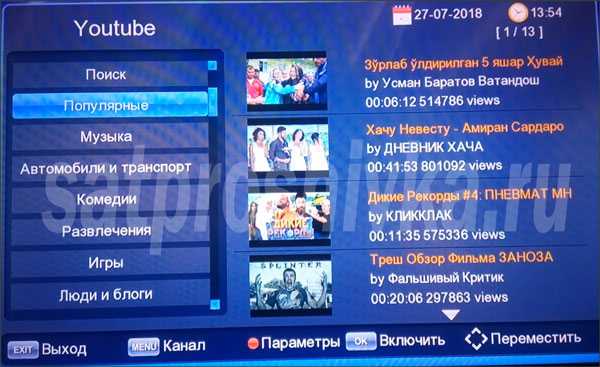
Выходим из Youtube и переходим на Megogo, заходим в него.

Здесь можно смотреть через интернет фильмы, мультики, сериалы.
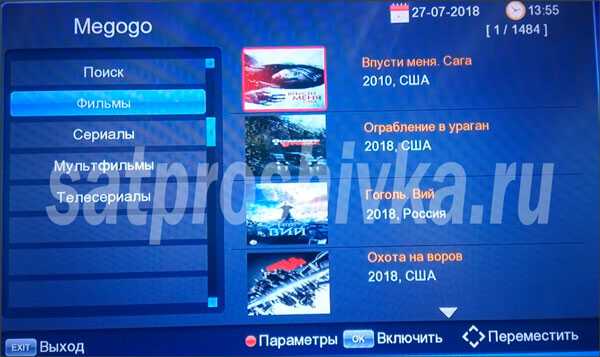
И давай рассмотрим раздел IPTV, становимся на него и заходим.

Попадаем в сам раздел IPTV, но невидим не фильмов не мультиков не передач. Их необходимо загрузить из флешки. А с начала IPTV плейлист нужно найти в интернете и скачать на флешку. Обычно Т2 приставки видят самый распространённый формат .M3U.
Скачать бесплатные IPTV плейлисты вы можете вот «Здесь» .
Платные IPTV плейлисты лучше приобрести «Здесь».
Разницу между платным и бесплатным IPTV плейлистом можете узнать «Здесь».
Проверить IPTV лист на работоспособность прямо в компьютере, лучше всего с помощью «IPTV Плеера».
В случае необходимости IPTV плейлист можно конвертировать в другой формат, об этом в «Этой статье».
Так-же редактировать IPTV плейлист научитесь «Здесь».
А собрать из нескольких IPTV плейлистов один, вот в «Этой статье».

Ну когда вы со всем этим разобрались и у вас есть на USB флешке IPTV плейлист в нужном для вас формате, обычно этот формат .M3U, вставляете USB флешку в Т2 приставку, жмёте синюю кнопку на пульту и на экране телевизора открывается окно вашей флешки в которой вы выбираете свой IPTV плейлист, становитесь на него и подтверждаете.

И вот ваш IPTV лист уже в тюнере Т2 приставки.
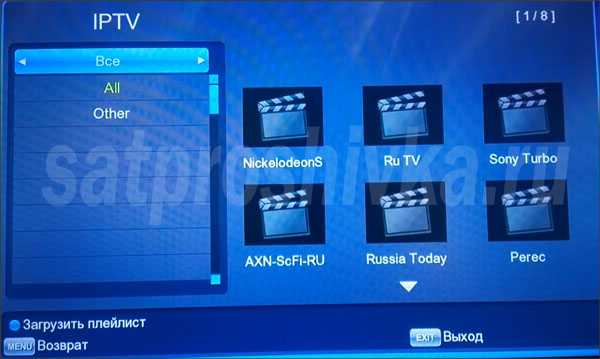
Выбираете желаемый фильм, телеканал или мультик, становитесь на него и подтверждаете кнопкой «OK» на пульту.

И вот оно, чудо, на обычной Т2 приставке показывают самые интересные телеканалы, фильмы, передачи!

Всем приятного просмотра!!!
Интересные Статьи
satproshivka.ru
Подключить и настроить IPTV Player на телевизоре Samsung и LG
Тема современного цифрового телевидения по технологии IPTV сегодня активно обсуждается благодаря его неоспоримому преимуществу перед стандартным сигналом кабельного подключения. Раньше просмотр фильма в качестве Full HD 1920×1080 был возможен, если использовать дорогой DVD-player или ПК. Чуть позже в продаже появилась приставка, позволяющая получить IPTV, используя цифровой телевизор марки Самсунг, LG и т.д.

Просмотр IPTV на телевизоре последних поколений возможен без использования приставки, так как она уже интегрирована в аппарат. Необходимо лишь подключить его к точке доступа в Интернет – и у Вас есть доступ к цифровому телевидению последнего поколения. Не важно, поклонник Вы компании Samsung или LG, производителя Philips или Sony – современный телевизор легко настроить на использование преимуществ технологии IPTV.
LG, Samsung или другая фирма-производитель – есть ли разница в работе?
Внешние приставки, позволяющие настроить на прием качественного цифрового сигнала из Интернета телевизор, не имеющий блока распознавания IPTV, содержат встроенный player и обработчик интернет-сигнала, а также порт для подключения сетевого кабеля. Последующие модели LG и Samsung, могут обходиться без внешней приставки. Их конкуренты Philips и Sony, вдогонку за Samsung и LG, также стали выпускать аппараты, требующие для реализации возможностей технологии IPTV лишь подключение интернет-кабеля. Программный player, воспроизводящий Full HD 1920×1080 и другие режимы теперь находится и поддерживается в самом телевизоре. А как телевизор позволяет настроить его работу – смотрите ниже. Главное, что отдельная приставка Вам не нужна, подключение можно сделать прямо через ТВ.
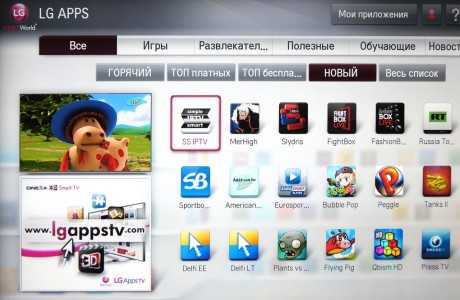
- Настройка IPTV на телевизоре Samsung – проводится быстро и просто. Сначала необходимо установить player, инструкция все разъяснит. Далее следует подключить виджет выбранной сети, после чего производится установка параметров пользователя. Каждый телевизор последнего поколения от производителя Samsung должен иметь подключение к Интернету, иначе он не сможет запускать виджеты и полноценно работать со Smart HUB.
- Подключить цифровое телевидение нового поколения IPTV в моделях Sony можно аналогично Samsung. Просмотр каналов цифрового вещания такой телевизор позволяет проводить с большим комфортом.
- Настройка работы телевизора марки Philips возможна как с помощью указанных выше шагов, так и при помощи программы медиа-сервер. По сути это тот же многофункциональный player, позволяющий телевизору обрабатывать сигналы цифрового телевидения IPTV.
- Телевизор последней модели LG, способный декодировать сигналы IPTV согласно стандарту, настраивается следующим образом. Выполняется подключение кабеля от свича или роутера. Кнопкой SMART на пульте ДУ, вызываем меню. Чтобы подключить телевизор к Интернету, производим необходимые установки. Телевизор производителя LG пользуется поддержкой как проводной, так и беспроводной сети. Создаем учетную запись, вносим информацию, чтобы подключить свой телевизор к интернет-сигналу IPTV и наслаждаемся супер видео и звуком. Как видим, здесь сделать доступным просмотр можно немного по-другому, в отличие от устройств Samsung.

Дополнительно можно отметить, что фирмы-производители Samsung и LG программно заложили возможность добавления в аппаратный player различных приложений, улучшающих возможности телевизора с функцией воспроизведения IPTV. Официальные сайты производителей обеспечивают поддержкой каждого зарегистрированного клиента. Кроме того, использование цифрового телевидения IPTV на телевизорах марки Samsung и LG позволяет параллельно подключить к Интернету персональный компьютер. Телевизор с поддержкой новых технологий или ПК не будут аппаратно или программно конфликтовать.
Современные технологии для современного человека
Широкие возможности технологии IPTV, реализованные в устройствах корейских производителей Samsung и LG, стали неотъемлемой частью жизни множества людей по всему миру. Каналы передаются без искажений на телевизор. Так что просмотр фильмов на плазме или ЖК-шке Samsung или LG– одно удовольствие и отдельная приставка не понадобится.
Получите более 200 каналов IPTV в Full HD качестве от 4,5$ в месяц. В том числе спортивные 50fps и клубничка. Подключайтесь! https://www.ottclub.cc
Концерн Samsung и компания LG обеспечивает всей необходимой поддержкой каждого своего пользователя, чтобы решение подключить цифровой сервис нового поколения, оказалось шагом в лучшую комфортную жизнь. Вы сможете превратить просмотр обычного фильма в настоящий праздник. Современная приставка, встроенная в ТВ, и вправду творит чудеса, отдельный player уходит в прошлое.
prosmarttv.ru